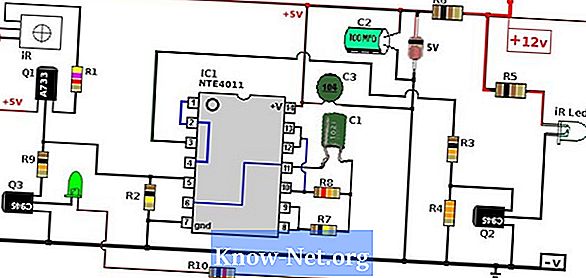Sisu

Nagu kõigil teistel tänapäeval kasutusel olevatel mobiiltelefonidel, on ka teie iPhone'il ainulaadne 17-kohaline number, mida nimetatakse rahvusvaheliseks mobiilseadmete identiteediks ehk IMEI-ks. IMEI numbrit kasutatakse teie telefoni tuvastamiseks unikaalse seadmena teie kasutatavas mobiilsidevõrgus. Selle numbri muutmine või eemaldamine on võimalik kolmanda osapoole programmi ZiPhone abil. Kui teie seadmele kehtib endiselt tootja garantii, pidage meeles, et see võib garantii tühistada.
Samm 1
Laadige alla ZiPhone-fail arvutisse ja installige rakendus (vt Ressursid).
2. samm
Ühendage iPhone USB-sünkroonimiskaabli abil arvutiga. Kui iTunes avaneb telefoni ühendamisel arvutiga automaatselt, sulgege rakendus enne jätkamist.
3. samm
Avage arvuti käskekraan, liikudes menüüsse "Start" ja klõpsates nuppu "Käivita". Seejärel tippige "cmd" ja vajutage nuppu "OK". Kui kasutate Maci, avage rakendus "Terminal".
4. samm
Tippige käsukuva aknasse "cd Desktop / ZiPhone".
5. samm
Tippige käsukuvale "ziphone", et kuvada võimalike käivitatavate käskude loend.
6. samm
Sunnige oma iPhone'i minema "taasterežiimi", hoides samal ajal seadme ülaosas nuppu "Talveunerežiim" ja seadme allservas olevat peamist nuppu, kuni telefoni ekraanile ilmub Apple'i logo. Vabastage nupud ja iPhone kuvab nüüd pildi iTunes'i logost ja USB-pistikust. Hoidke oma iPhone arvutiga ühendatud.
7. samm
Eemaldage või muutke IMEI-numbrit, naastes käsuaknasse või terminaliaknasse ja tippides "ziphone -u -i a (IMEI number)". Asendage puldi "(IMEI number)" numbriga, mida soovite muuta. Kuna soovite eemaldada IMEI-numbri, asendage lihtsalt see käsu osa a0000000000000000000 "-ga. Seadme jäljendamiseks, millel seda tüüpi numbrit pole, on nõutav" a "ja teie IMEI-number tuleb sisestada nullidena.
8. samm
Selle käsu täitmiseks ja IMEI-numbri eemaldamiseks seadmest vajutage klaviatuuril klahvi "Enter". Ärge sulgege käsku enne, kui protsess on lõpule viidud ja telefon on taaskäivitatud.